|
Hỗ trợ có hướng dẫn trong trình duyệt của bạn có thể cung cấp các giải pháp kỹ thuật số cho các sự cố Office |
Khi bạn vô tình xóa một mục khỏi hộp thư Outlook của mình, bạn thường có thể khôi phục mục đó. Nơi đầu tiên cần tìm là thư mục Các mục Đã xóa hoặc Thùng rác. Tìm kiếm mục bạn muốn, bấm chuột phải vào mục đó, rồi chọn Di chuyển >mục Khác. Nếu bạn không thể tìm thấy mục ở đó, các bước tiếp theo sẽ phụ thuộc vào loại tài khoản email bạn có trong Outlook.
Nếu danh sách thư mục của bạn chứa thư mục Các mục Đã xóa, hãy làm theo các bước trong mục tiếp theo để khôi phục thư email, cuộc hẹn, sự kiện, liên hệ và tác vụ đã bị loại bỏ khỏi thư mục Các mục Đã xóa.
Nếu danh sách thư mục của bạn chứa thư mục Thùng rác, bạn có thể khôi phục các mục từ thư mục Thùng rác vào các thư mục khác của mình. Tuy nhiên, bạn không thể khôi phục các mục đã bị xóa khỏi thư mục Thùng rác.
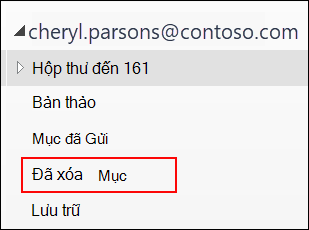
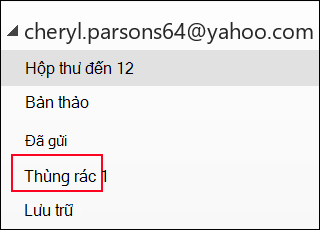
Bạn cần khôi phục thư mục đã xóa trong Outlook 2013, Outlook 2016, hoặc Outlook xóa Microsoft 365 ? Bạn có thể khôi phục thư mục đã xóa (cùng với tất cả thư trong đó) nếu thư mục này vẫn còn trong thư mục Các mục Đã xóa của bạn.
Để khôi phục thư mục, hãy định vị thư mục đó trong thư mục Các mục Đã xóa và di chuyển nó trở lại vị trí thích hợp trong danh sách thư mục.
Bạn không thể khôi phục thư mục đã bị xóa vĩnh viễn. Tuy nhiên, bạn có thể sử dụng các bước trong chủ đề này để khôi phục thư từ thư mục mà bạn đã xóa.
Khôi phục một mục không còn trong thư mục Các mục Đã xóa của bạn
Nếu bạn không thể tìm thấy một mục trong thư mục Các mục Đã xóa, nơi tiếp theo cần tìm là thư mục Các mục Có thể khôi phục. Đây là thư mục ẩn và là nơi các mục được chuyển đến khi bạn thực hiện một trong những thao tác sau đây:
-
Xóa một mục khỏi thư mục Các mục Đã xóa.
-
Làm trống thư mục Các mục Đã xóa.
-
Xóa vĩnh viễn một mục khỏi Hộp thư đến hoặc khỏi một thư mục khác bằng cách chọn mục đó, rồi nhấn Shift+Delete.
Xem video này hoặc làm theo các bước trong mục này để khôi phục các mục từ thư mục Các mục Có thể phục hồi.

-
Đảm bảo bạn đang trực tuyến và kết nối với máy chủ thư.
-
Trong Outlook, đi tới danh sách thư mục email của bạn, rồi chọn Các mục Đã xóa.
Quan trọng: Nếu bạn không thấy thư mục Các mục Đã xóa nhưng thay vào đó lại thấy thư mục Thùng rác, thì có nghĩa là tài khoản của bạn không hỗ trợ khôi phục một mục không còn trong thư mục Các mục Đã xóa của bạn.
-
Trên tab Trang đầu , chọn Khôi phục Các mục Đã xóa Từ Máy chủ.
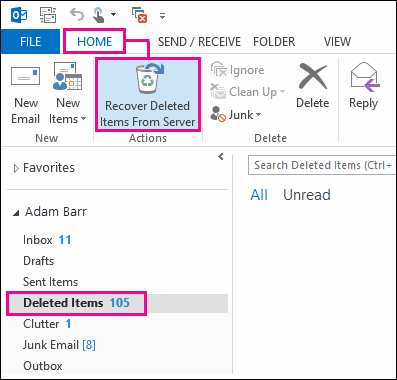
Quan trọng: Nếu không có lệnh Khôi phục Các mục Đã xóa trên menu, tài khoản của bạn không hỗ trợ khôi phục một mục không còn trong thư mục Các mục Đã xóa của bạn.
-
Chọn các mục bạn muốn khôi phục, chọn Khôi phục Các mục Đã chọn, rồi chọn OK.
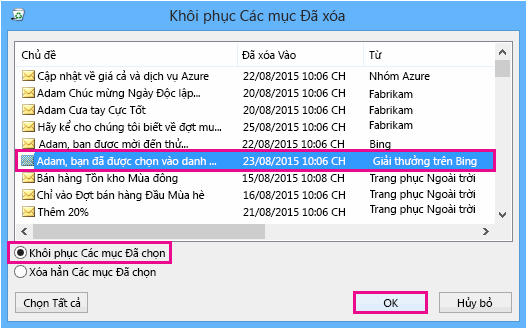
-
Nếu bạn không thể tìm thấy mục đã xóa trong cửa sổ Phục hồi Các mục Đã xóa , hãy liên hệ với người quản trị của bạn. Họ có thể sử dụng Trung tâm Khám phá Điện tử để tìm thư.
Các mục được khôi phục sẽ đi về đâu? Khi bạn khôi phục các mục từ thư mục Các mục Có thể phục hồi, chúng sẽ được chuyển vào thư mục Các mục Đã xóa. Sau khi khôi phục một mục, bạn có thể tìm thấy nó trong thư mục Các mục Đã xóa, rồi bạn có thể di chuyển mục đó vào một thư mục khác.
-
Để giúp bạn tìm một mục cụ thể trong cửa sổ Phục hồi Các mục Đã xóa, hãy chọn tiêu đề cột Chủ đề, Đã xóa Vào hoặc Từ để sắp xếp các mục theo cột đó.
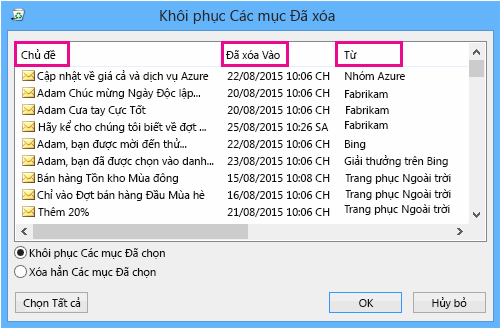
Lưu ý rằng ngày Đã xóa Vào xác định thời điểm xóa mục vĩnh viễn (bằng cách sử dụng Shift+Delete) hoặc thời điểm chúng bị loại bỏ khỏi thư mục Các mục Đã xóa.
-
Tất cả các mục trong thư mục Các mục Có thể phục hồi—bao gồm liên hệ, mục lịch và tác vụ—được thể hiện bằng cùng một biểu tượng phong bì.
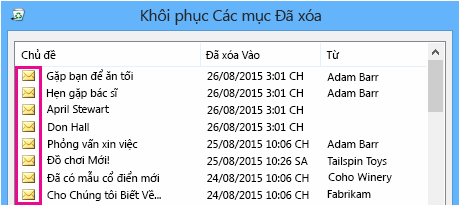
-
Nếu bạn đang tìm kiếm một liên hệ, hãy sắp xếp theo cột Chủ đề, rồi tìm tên của người đó. Bạn cũng có thể sắp xếp theo cột Từ để tìm các mục nhập trống. Điều này là do các liên hệ không có trường Từ .
-
Nếu bạn đang tìm kiếm một cuộc hẹn trên lịch hoặc một nhiệm vụ, hãy sắp xếp theo cột Từ, rồi tìm tên của bạn.
-
Để phục hồi nhiều mục, nhấn CTRL khi bạn chọn từng mục, rồi chọn Khôi phục Các mục Đã chọn. Bạn cũng có thể phục hồi nhiều mục liền kề bằng cách chọn mục đầu tiên, nhấn giữ phím Shift , rồi chọn mục cuối cùng mà bạn muốn khôi phục.
-
Người quản trị của bạn có thể đã chỉ định khoảng thời gian có thể phục hồi các mục trong thư mục Các mục Có thể phục hồi. Ví dụ: có thể có chính sách quy định xóa mọi nội dung ở thư mục Các mục Đã xóa trong 30 ngày và một chính sách khác cho phép bạn phục hồi các mục ở thư mục Các mục Có thể phục hồi trong tối đa 14 ngày nữa.
Sau khi hết thời gian khôi phục, người quản trị của bạn vẫn có thể khôi phục một mục. Nếu bạn không thể tìm thấy mục trong thư mục Các mục Có thể khôi phục, hãy hỏi người quản trị của bạn xem mục đó có thể được phục hồi hay không. Nếu không ai trong số bạn có thể tìm thấy mục, mục đó có thể đã bị xóa vĩnh viễn khỏi hộp thư của bạn và không thể phục hồi. -
Khi bạn xóa nhiều mục Outlook, bạn có thể thấy chúng được liệt kê trong thư mục Các mục đã xóa. Nếu bạn phải khôi phục các mục, bạn chỉ có thể trả chúng về các thư mục sau.
Mục
Thư mục
Yêu cầu họp (IPM. Lên lịch.Cuộc họp.Yêu cầu)
Lịch
Cuộc hẹn (IPM. Mục cuộc hẹn)
Lịch
Email (IPM. Lưu ý)
Thư
Danh bạ (IPM. Liên hệ)
Liên hệ
Mỗi thư mục trong số này đại diện cho một lớp thư cụ thể. Khi bạn chọn nhiều mục, rồi bắt đầu di chuyển chúng, Outlook sẽ tạo một Outlook mới dành riêng cho lớp thư của thư mục đích. Tất cả các mục đã chọn mà bạn đang di chuyển đều được gán cho mục mới.
Bạn có cần hướng dẫn cho một phiên bản khác của Outlook ?
|
Bài viết này dành Outlook cho Microsoft 365, Outlook 2016, Outlook 2013 và 2010 dành cho Windows. Bạn đang sử dụng nội dung khác? |










